
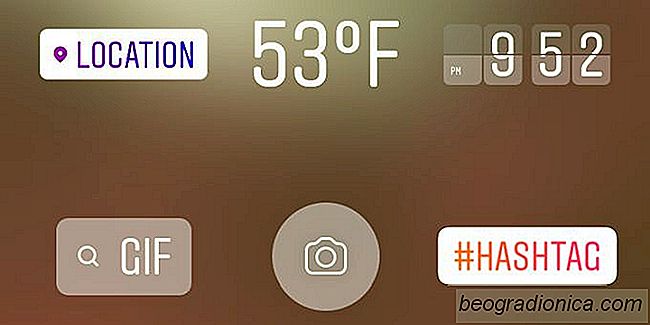
Les GIFs vont encore fort en 2018. Instagram vient d'ajouter le support pour les GIFs. Vous ne pouvez pas publier de GIF en tant que messages rÃĐels. Au lieu de cela, vous pouvez ajouter des GIFs à votre histoire Instagram sous forme d'autocollants. Ils seront animÃĐs mÊme si vous partagez une photo et non une vidÃĐo. Voici comment ajouter un GIF à votre histoire Instagram.
Les GIFs sur Instagram sont une nouvelle fonctionnalitÃĐ dÃĐveloppÃĐe par Giphy. Vous n'avez pas besoin d'installer l'application Giphy ni le clavier Giphy. Cependant, vous devez mettre à jour l'application Instagram. La mise à jour est disponible pour tous dans le monde entier et est disponible pour iOS et Android. Une fois que vous l'avez mis à jour, vous pouvez ajouter un GIF à votre histoire Instagram.
Ouvrez l'application et balayez vers la droite, ou appuyez sur l'icÃīne de l'appareil photo en haut à gauche. Prenez une photo, ou choisissez une photo rÃĐcente de votre pellicule. Appuyez sur le bouton Autocollant en haut. C'est celui avec un visage souriant dessus. Cela va ouvrir le tiroir des autocollants. Recherchez celui avec une barre de recherche qui indique GIF.

Vous pouvez voir quels GIF sont tendance sur Giphy ou vous pouvez rechercher un GIF via la barre de recherche. Appuyez sur le fichier GIF que vous souhaitez ajouter. Comme les autocollants statiques, vous pouvez dÃĐplacer le GIF, et pincer pour les redimensionner. Appuyez sur le bouton Partager et partagez la photo avec votre histoire, ou envoyez-la à un ami.


Comment allumer le flash pour l'appareil photo face avant dans Google Camera
Pendant longtemps, une camÃĐra sur un tÃĐlÃĐphone ÃĐtait une telle chose incroyable que vous ne pourriez pas imaginer devenir meilleur. Ã mesure que la technologie s'est amÃĐliorÃĐe, les appareils photo de nos tÃĐlÃĐphones sont devenus plus performants et capables de prendre des images plus nettes. BientÃīt, les fabricants de tÃĐlÃĐphones ont commencÃĐ Ã ajouter un flash aux tÃĐlÃĐphones.
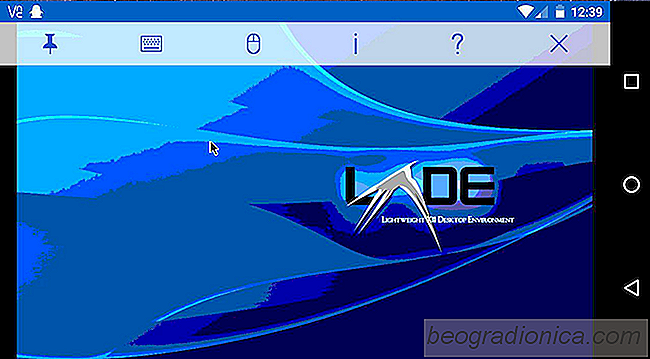
Comment faire fonctionner Linux sur Android avec Linux DÃĐployer
Vous avez toujours voulu utiliser Linux sur Android? Il s'avÃĻre que vous pouvez, avec une application appelÃĐe Linux Deploy. Avant que tu t'ÃĐnerves, il y a quelque chose que tu devrais savoir. L'application ne fonctionnera que si l'appareil Android sur lequel elle est installÃĐe dispose d'un accÃĻs root.